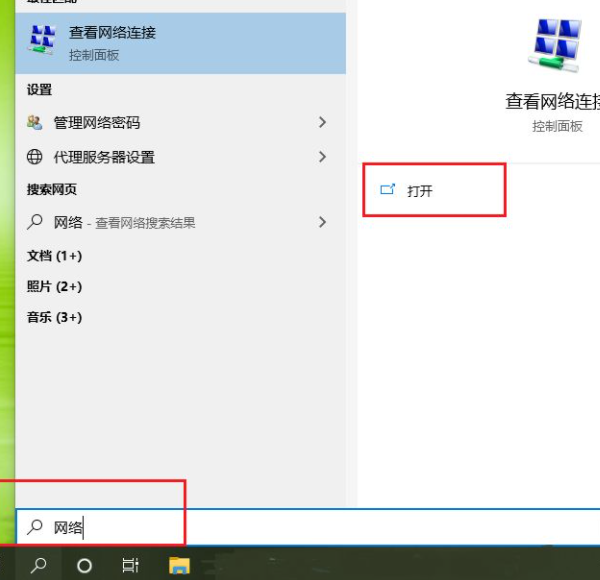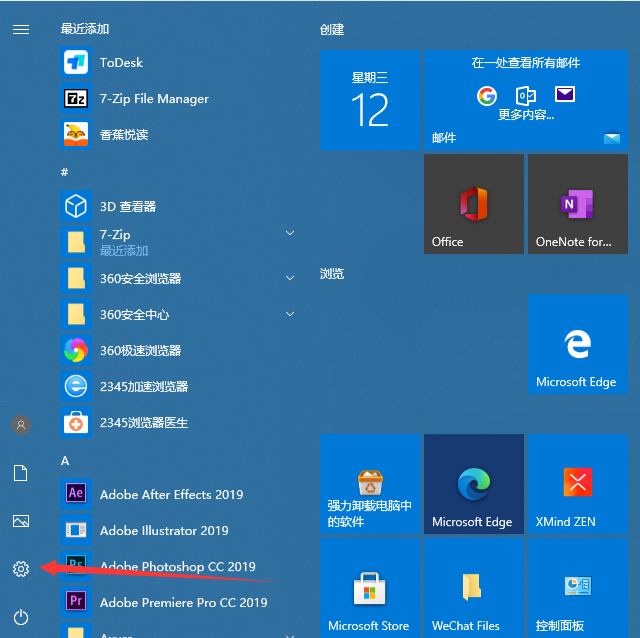win10一键修复网络如何操作
- 时间:2024年07月24日 08:12:59 来源:魔法猪系统重装大师官网 人气:6966
当电脑网络出现问题时,如何解决呢?win10系统自带的网络诊断工具或许可以为你提供帮助。下面,我将详细介绍如何使用这个工具,以及其检测和修复网络的整个流程,让大家能够更好地调整win10的网络设置。
第一步,打开【网络连接】。
在电脑左下角的任务栏搜索框中输入“网络”,搜索结果中会出现【查看网络连接】,点击打开,即可弹出【网络连接】窗口。

第二步,诊断网络。
右键点击【以太网】,在弹出的菜单中选择【诊断】,网络诊断工具就会自动打开,并开始对网络进行检测和修复。若你的电脑连接的是wifi,则应点击【WLAN】。

第三步,重启网卡。
禁用网卡,然后再重新启用,这是为了让网卡重新获取新的网络信息。

第四步,检查网卡驱动。
在这一步中,我们需要检查电脑的网卡驱动是否正常。如果驱动出现问题,可能会导致网络连接不稳定。

第六步,检查IP地址设置。
我们需要检查电脑的IP地址是否设置为自动获取。如果我们是手动设置的IP地址,网络诊断工具会尝试将其切换为自动获取。如果切换失败,它会提示我们手动修改。

上一篇:win10电脑系统修复的详细步骤教程
下一篇:返回列表
- Win7教程 更多>>
-
- 番茄花园windows7 32位旗舰完整安装版07-24
- 系统之家旗舰版w7系统下载07-24
- 小马激活Ghost win7系统64位旗舰版工具07-24
- 联想笔记本Ghost windows7旗舰版64位下07-24
- 64位系统Ghost win7 7600激活工具下载07-24
- 小编教你安装ie11 win7 64位原版失败的07-24
- Ghost win7系统64位小马激活工具下载07-24
- windows7一键激活操作教程07-24
- U盘教程 更多>>
-
- 如何用u盘安装windows7系统64位旗舰版07-24
- windows764位旗舰版重装系统图文教程07-24
- u盘改系统,小编教你U盘怎么给电脑装win07-24
- 恢复bios出厂默认值方法详解07-24
- 电脑系统坏了怎么用U盘重装系统07-24
- 联想u盘重装系统步骤图解07-24
- u盘怎么重装系统xp步骤教程07-24
- 华硕 u盘启动,小编教你华硕笔记本怎么07-24
- Win10教程 更多>>
-
- win10一键修复网络如何操作07-24
- win10电脑系统修复的详细步骤教程07-24
- win10系统菜单磁贴被删怎么恢复的详细07-24
- 笔记本电脑怎么装win10系统07-24
- 小编教你win10如何更换桌面壁纸07-24
- win10 安装驱动的方法07-24
- 小编教你win10怎么卸载软件程序07-24
- 小编教你win10配置要求07-24
- 魔法猪学院 更多>>
-
- 电脑重装后数据恢复的方法07-24
- 常用数据恢复工具有哪些推荐07-24
- 苹果手机数据恢复软件有哪些07-24
- 笔记本电脑数据恢复怎么操作07-24
- 常用数据恢复工具有哪些的介绍07-24
- 介绍免费数据恢复工具有哪些07-24
- 微信好友数据恢复工具有哪些07-24
- 计算机数据恢复工具有哪些的介绍07-24